Raspberry Piに RASPBIAN JESSIEをインストールする
久しぶりにRaspberry Piを使おうと思い、ついでに最新のOSを入れてやれってことで、作業メモ。
ダウンロード
ここからダウンロードする
Download Raspbian for Raspberry Pi
普通にZip形式のほうをダウンロードすると残り1時間とか出るので、TorrentファイルをダウンロードしてMac用のBitTorrentクライアントを使ってダウンロードした。 これだと、数分でダウンロードが終わる。
SDカードの初期化
ディスクユーティリティーを使ってFat形式で初期化する。
一旦ボリューム名を JESSIE で作りました。
JESSIEをSDカードに書き込む
$ df Filesystem 512-blocks Used Available Capacity iused ifree %iused Mounted on /dev/disk0s2 488555536 477290304 10753232 98% 59725286 1344154 98% / devfs 372 372 0 100% 647 0 100% /dev map -hosts 0 0 0 100% 0 0 100% /net map auto_home 0 0 0 100% 0 0 100% /home localhost:/umin04NXvaENoWAQ_HarOu 488555536 488555536 0 100% 0 0 100% /Volumes/MobileBackups /dev/disk1s1 15542528 5056 15537472 1% 0 0 100% /Volumes/JESSIE
関係ないが、メインのストレージのinodeが98%消費してるじゃないか。。
一度アンマウント
$ sudo diskutil umount /Volumes/JESSIE/
ダウンロードして解答した 2015-09-24-raspbian-jessie.img があるディレクトリに移動して、以下のコマンドを実行する
/dev/disk1s1 はdfコマンドで調べた時の値の disk1s1 の頭に r を付け、s1を消した /dev/rdisk1 を指定する
$ sudo dd bs=1m if="./2015-09-24-raspbian-jessie.img" of="/dev/rdisk1" 4125+0 records in 4125+0 records out 4325376000 bytes transferred in 410.162326 secs (10545522 bytes/sec)
これでOSの準備ができたので、HDMI、LAN、USBキーボード、USBマウス、micro USB(電源)を繋いで起動します。

初期設定
初回はGUIのデスクトップが表示されるので、リモート接続できるようにSSHを有効にします。
メニューの Preferences > Raspberry Pi Configuration から設定出来ます。 (コマンドラインからも設定できるけど、せっかくマウス繋いだので)
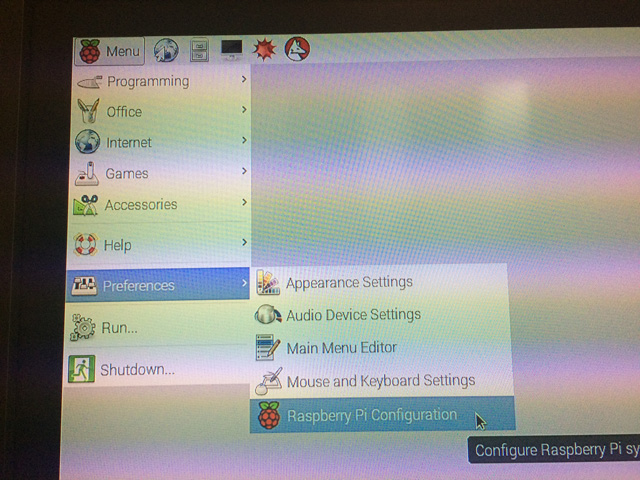
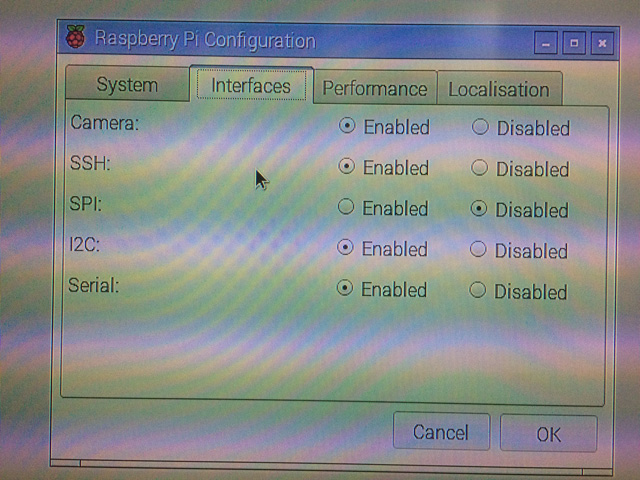
次に、ターミナルを起動してIPアドレスを調べます。 IPアドレスが分かったら、リモートからSSHで入って、以降の作業はリモートで行います。
ユーザーは pi パスワードは raspberry で入ります。
ssh pi@192.168.0.13 pi@192.168.0.13's password: The programs included with the Debian GNU/Linux system are free software; the exact distribution terms for each program are described in the individual files in /usr/share/doc/*/copyright. Debian GNU/Linux comes with ABSOLUTELY NO WARRANTY, to the extent permitted by applicable law. Last login: Sun Nov 8 10:31:30 2015
sudo raspi-config と入力して設定モードを起動します

ファイルシステムの拡張
初期状態だとSDカードのサイズが大きくても2Gでパーテションが作られているようなので、Expand Filesystem のメニューを選んで、拡張します
ブート後はCUIモードで起動
リモートで繋いで使うのでGUIは使わないから、起動後はCUIモードになるように設定します。
Boot Options を選んでCUIを指定します。
以上で、初期設定が終わりました。
最近はEdisonを触ることのほうが多いので、久しぶりにイジってみたら、OSのインストールやら、初期設定画終わるところまでは、結構大変(USBキーボード、USBマウスが必要だったりと)ですね。。。